步驟1:轉到App Store
那么首先,您必須轉到App Store嗎?您可能會問什么應用程序,好吧,我會告訴您!應用是您主屏幕上的圖標。如果您不知道主屏幕是什么,那么我們將有問題。為了進入應用商店,您必須在屏幕上的任何位置單擊圖標(上面的應用商店的兩個版本的圖片)。
步驟2:下載應用程序
進入應用商店時,您會看到5個選項(取決于您擁有的手機)。如今,“游戲”,“應用程序”,“更新”和“搜索”都是您在底部看到的所有選項(如果不隨它一起使用,它將仍然可以使用)。點擊帶有單詞搜索的放大鏡。這將帶您到一個頁面,您將在頂部看到“搜索”一詞,并在其下看到“趨勢”一詞。您會看到在說App Store的單詞之間有一條灰線。點擊它們,您的鍵盤將彈出。輸入以下字詞: Ringtone Maker Pro 。該應用是由YALING TU創建的,將在白色圓圈中帶有紅色的音符(請參見頁面頂部)。點擊圖標,然后點擊下載。如果您擔心,該應用程序應該只占用22.4 MB,所以應該沒問題。
步驟3:錄制鈴聲
下載后,打開應用程序。它會在頂部顯示鈴聲制造商,在中間顯示兩個徽標。點擊右側看起來像麥克風的那個。您將被帶到一個帶有大麥克風和下方紅點的屏幕。如果您點擊紅點,它將要求啟用您的麥克風。按啟用,它將能夠錄制音頻。如果再次按它,它將記錄您的信息/鈴聲。再次點擊以停止錄制。錄制完所有內容后,您將轉到帶有圓圈的箭頭(播放按鈕),軟盤(右下角的東西),顯示淡入淡出的按鈕,左上角的音符的頁面,右上方的麥克風和底部的齒輪。箭頭將播放您的消息/鈴聲,以便您可以聽到。軟盤用于將鈴聲保存到手機。淡入淡出按鈕應使其最終淡出。音樂筆記可讓您將手機上的音樂轉換為鈴聲,而麥克風將重做錄音。齒輪將帶您進入應用程序的設置。點擊軟盤后,您將進入一個顯示成功的屏幕。您可以點按完成,然后將您帶回您的錄音。
步驟4:將手機連接到計算機
此步驟將需要避雷針。閃電電纜是手機的充電器,USB端部位于手機的末端。將手機插入計算機。計算機將詢問您是否要信任此電話,電話將詢問您是否信任您的計算機。
步驟5:在iTunes上獲取電話
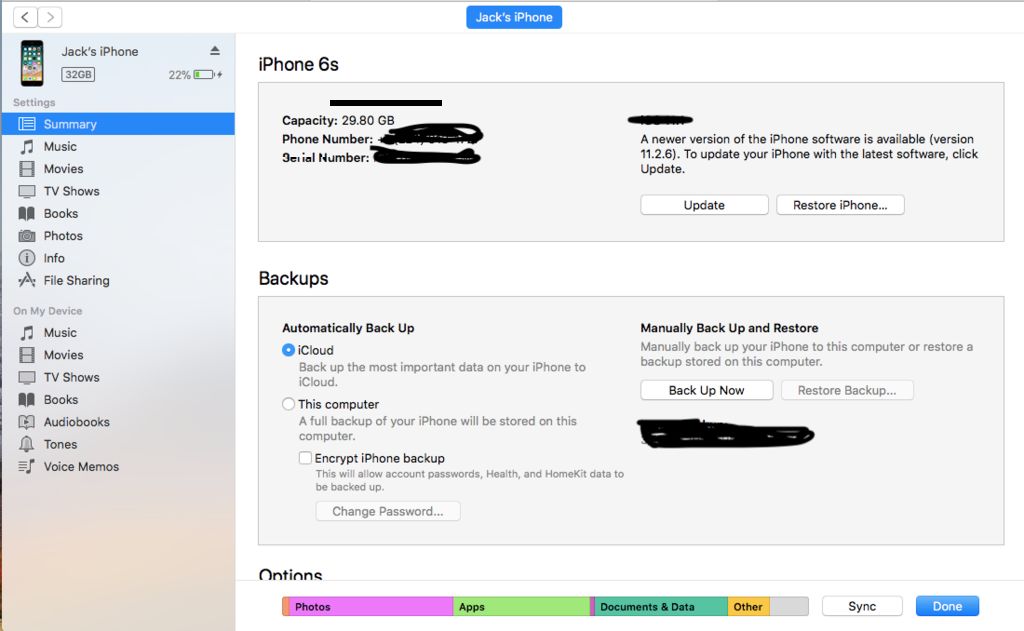
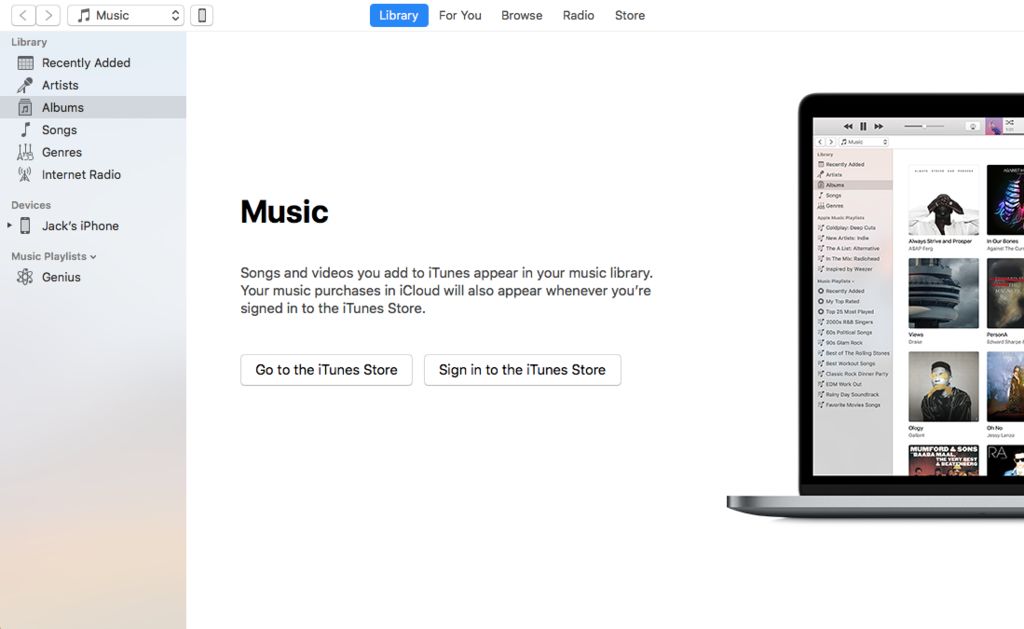
進入后,轉到Mac計算機上的Itunes應用程序。當您輸入iTunes時,左上方將顯示一個電話圖標。點擊它。您將被帶到手機的所有內容。根據您的Mac,轉到文件共享或應用程序。
步驟6:獲取鈴聲
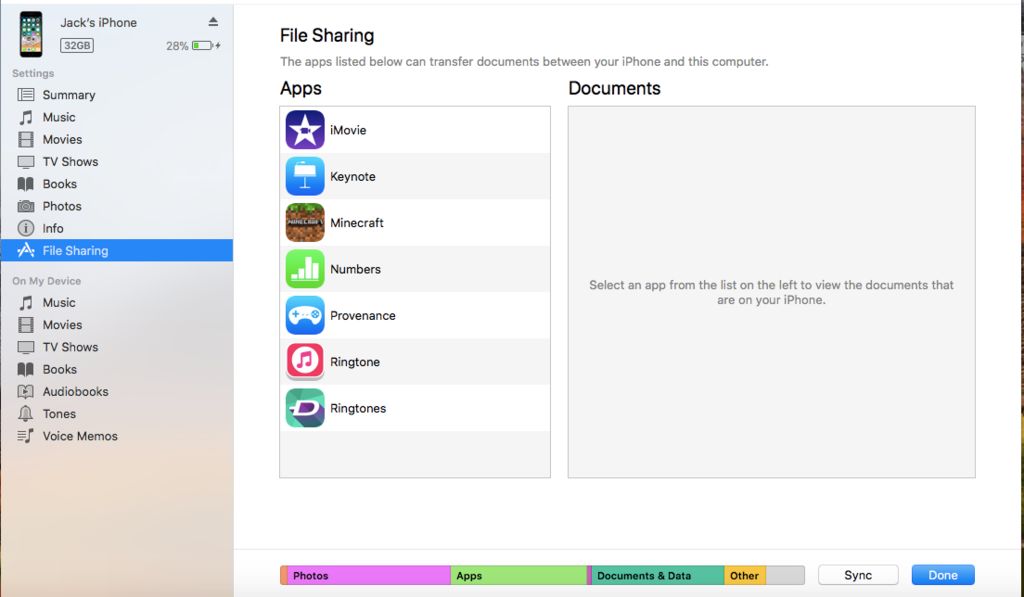
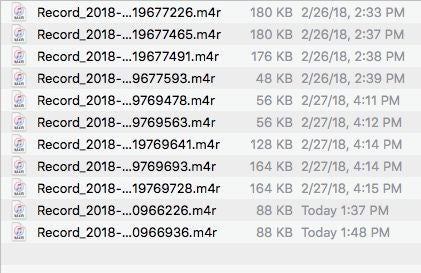
在文件共享或應用中,您需要滾動直到看到您用來制作鈴聲的應用的圖片為止。單擊它,它將顯示您已錄制的所有鈴聲。根據日期和時間將其保存/記錄在鈴聲名稱中。找到一個后,將其拖到桌面/主屏幕上。完成此操作后,請返回Itunes并轉到“手機音調”。如果您的Mac有兩個音調選項,請單擊靠近頂部的一個。啟用后,請點擊同步鈴聲部分旁邊的復選框,然后按選定的鈴聲。然后檢查您想要作為音調的錄音。然后,您將按同步,它將下載到您的鈴聲。如果只有一個音調選項,請將錄音從桌面拖到“音調”部分,然后單擊“完成”。恭喜,您已經成功制作并下載了自己的鈴聲。
步驟7:設置鈴聲
一旦您重新使用手機,請前往聯系人。選擇一個聯系人,然后按右上角的編輯。您將收到將鈴聲或文本鈴聲設置為剛發出的鈴聲的選項。干得好,您剛剛學會制作自己的個性化鈴聲!
責任編輯:wv
-
軟件
+關注
關注
69文章
5007瀏覽量
87949
發布評論請先 登錄
相關推薦
think-cell:自定義think-cell(四)

智能語音識別照明解決方案,平臺自定義,中英切換
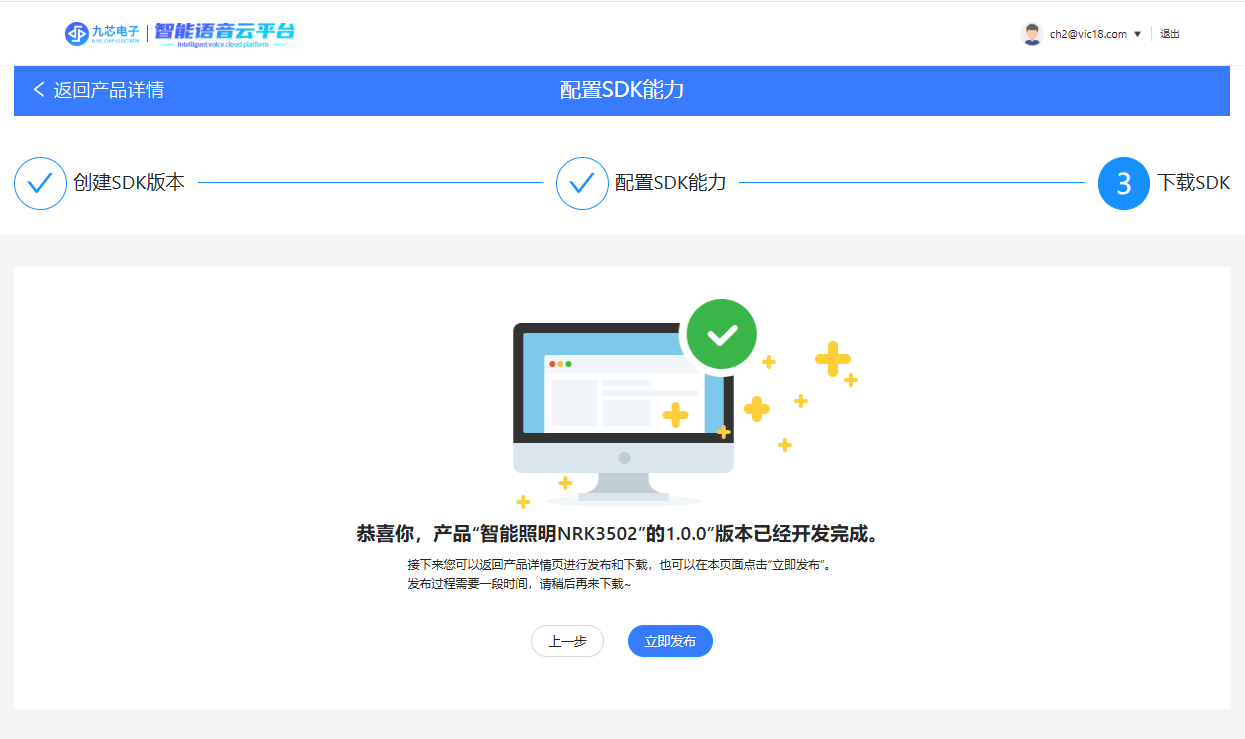
think-cell;自定義think-cell(一)

如何將自定義邏輯從FPGA/CPLD遷移到C2000?微控制器

如何使用云服務器刷寫自定義固件?
TSMaster 自定義 LIN 調度表編程指導

HarmonyOS開發案例:【UIAbility和自定義組件生命周期】





 怎樣錄制和下載您的自定義鈴聲
怎樣錄制和下載您的自定義鈴聲














評論